word中如何做出一些图案、图形,用word来做出好看的背景或者用word来做出漂亮的文档,当然word做出的文件 也可以拿来印刷出漂亮的文档,那一起来看看怎么做图案吧,来看看吧!
最终效果图:
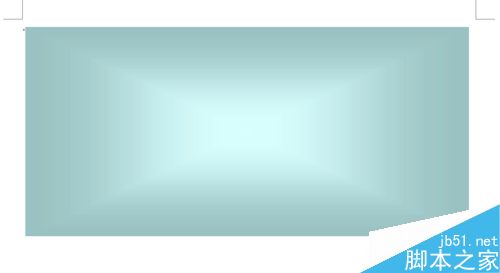
步骤
1、打开word文档
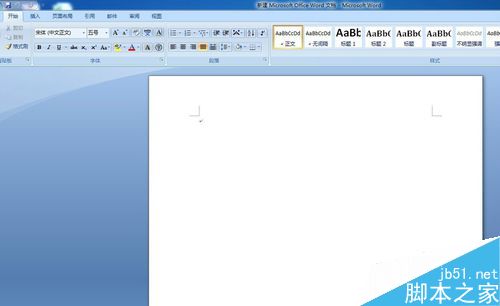
2、点击插入
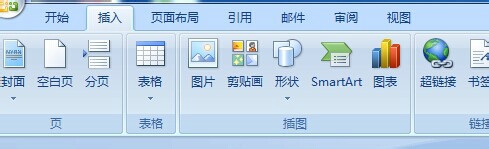
3、选择插入中的形状
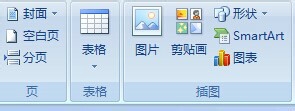
4、就可以看到里面有各种各样的形状、格式,现在我们选择长方形
Word怎么做试卷的填充题 选择题
在使用word制作试卷的时候,不可避免的会制作一些填空题和选择题题型。比如,填空题:通常,我们会在需要填写答案的地方,输入一条横线,作为学生填写的区域。选择题:每次编辑选择题A、B、C、D总是对不齐,而是手动去敲空格进行对齐。遇到这些问题时,我们有什么快捷方法快速地来实现呢?接下来,将一一为大家进行分享。 01 制
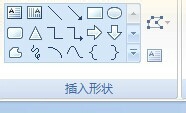
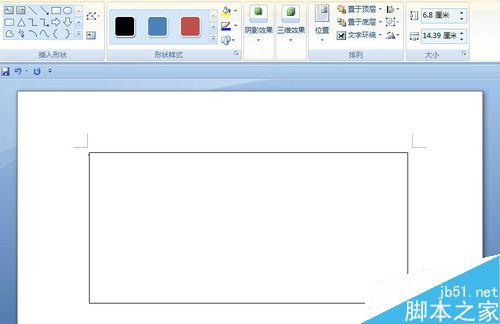
5、选择图案样式
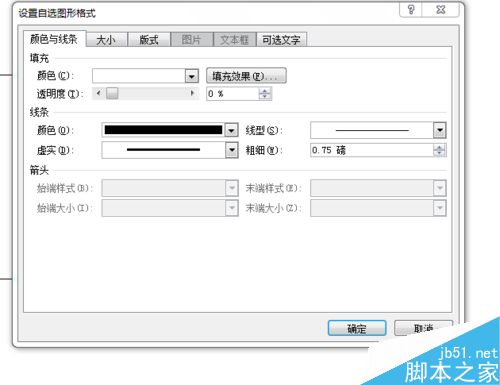
6、选择填充效果,同时可以设置边框
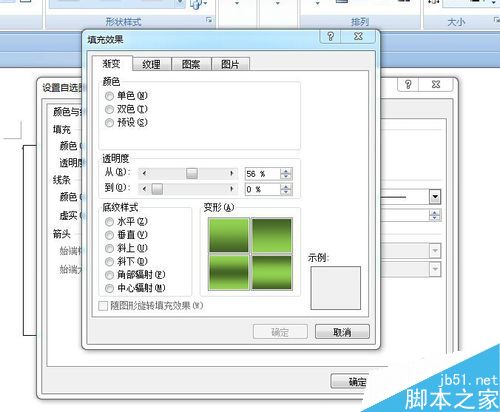
7、里面有渐变、纹理、图案、图片都可以选择,现在我们选择渐变

我选择中心辐射,去掉边框,做出的效果

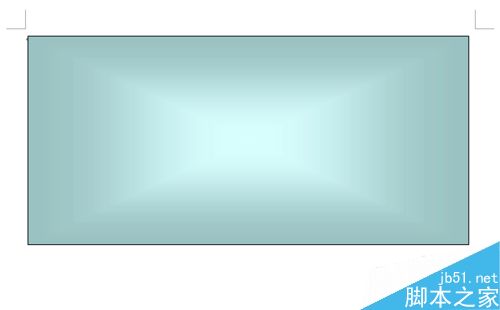
以上就是word做出漂亮的图案方法介绍,操作很简单的,希望能对大家有所帮助!
word如何新建表格?word编辑表格样式方法介绍
平时我们都用Execl建立表格,其实在word中也可建立表格,而且在word中建立表格也很简单,下面小编就为大家介绍word编辑表格样式方法,来看看吧




